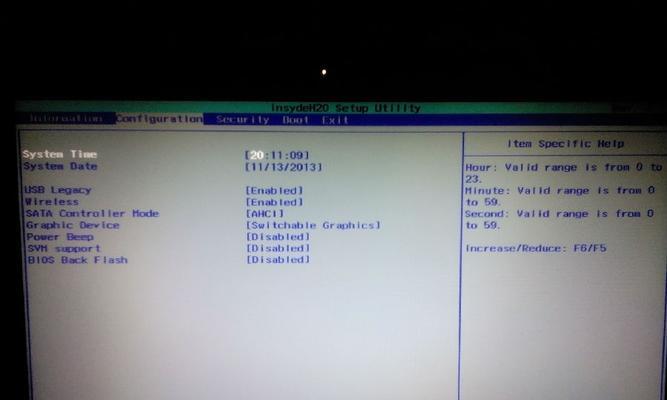麦本本(MacBook)作为苹果公司的旗舰笔记本电脑,备受用户青睐。然而,随着时间的推移,我们的麦本本可能会变得越来越慢,甚至出现系统崩溃的情况。这时候,重新安装操作系统就成为一种解决方案。本文将为大家提供一份简明易懂的麦本本系统安装教程,帮助你轻松搞定系统重装的问题。
一、备份重要数据:保证数据安全无忧
二、制作安装盘:准备安装所需工具
三、下载操作系统镜像:获取最新版本的操作系统
四、创建启动盘:将镜像刻录到U盘
五、调整启动顺序:设置电脑从U盘启动
六、重启电脑:进入安装界面
七、选择安装语言:根据自己的喜好选择语言
八、格式化硬盘:为安装系统做准备
九、选择安装位置:选择系统安装的磁盘
十、等待安装完成:耐心等待系统安装过程
十一、设置系统首选项:个性化定制系统设置
十二、安装必备软件:为系统添加实用工具
十三、恢复个人数据:将备份的数据重新导入
十四、更新系统和应用:保持最新版本的系统和应用
十五、优化系统性能:清理垃圾文件,提升电脑速度
备份重要数据:在进行任何操作之前,一定要将重要的文件和数据备份到外部硬盘或云存储服务中,以免意外丢失。
制作安装盘:需要一张8GB或更大容量的U盘,并下载“DiskMakerX”等软件来制作启动盘。
下载操作系统镜像:从苹果官方网站或其他可信来源下载最新版本的麦本本操作系统镜像。
创建启动盘:使用“DiskMakerX”等软件将下载好的操作系统镜像刻录到U盘中。
调整启动顺序:重启麦本本,在启动过程中按住Option键,进入启动选项界面,选择U盘作为启动设备。
重启电脑:麦本本会从U盘启动,并进入操作系统安装界面。
选择安装语言:根据个人喜好,选择系统安装时使用的语言。
格式化硬盘:在安装界面的磁盘工具中,选择“抹掉”选项,将硬盘格式化为MacOS扩展(日志式)格式。
选择安装位置:选择格式化后的硬盘作为系统的安装位置。
等待安装完成:系统安装过程需要一些时间,耐心等待直到完成。
设置系统首选项:根据个人习惯,设置系统的一些首选项,例如时区、键盘布局等。
安装必备软件:安装一些必备的软件,例如浏览器、办公套件、多媒体播放器等。
恢复个人数据:将之前备份的个人数据导入到新系统中。
更新系统和应用:确保系统和已安装的应用程序都是最新版本,以获得更好的性能和功能。
优化系统性能:利用清理工具清理垃圾文件,关闭不需要的启动项,提升麦本本的整体性能。
通过本文提供的麦本本系统安装教程,你可以轻松搞定重装操作系统的问题。记住,在进行任何操作之前都要备份重要数据,并根据教程一步步进行操作,以确保系统安装顺利进行。安装完成后,记得更新系统和应用程序,并进行系统性能优化,让你的麦本本焕然一新,提升使用体验。